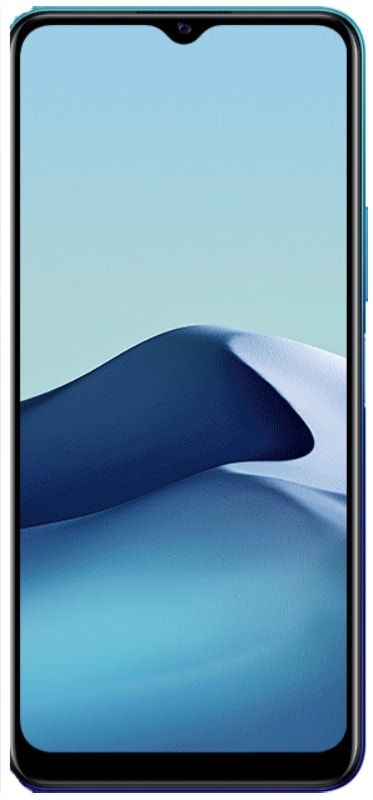Paano alisin ang Cortana mula sa Taskbar sa Windows 10
Ang isa sa mga kilalang mga bagong tampok sa taskbar sa Windows 10 ay ang kahon ng paghahanap ng Cortana sa kanan ng pindutan ng pagsisimula. Talagang napakahusay na tool na magkaroon ng malapit. Ngunit, gumagamit din ito lalo na kung hindi mo magagamit ngayon si Cortana. Ito ang bagong tampok sa Windows Technical Preview build 9926 at nakatira si Cortana dito. Tumatagal ng isang mahusay na tipak ng puwang sa taskbar. Kung mas gugustuhin mong magkaroon ng mas maraming lugar sa taskbar para sa mga icon, maaari mo itong mapupuksa. Sa artikulong ito, ipapakita namin sa iyo kung paano mo maaalis Cortana mula sa Taskbar sa Windows 10 .

kung paano mag-log out sa game center
Kung lumilipat ka mula sa Windows 7 patungong Windows 10 magugustuhan mo ang trick na ito. Dahil ginagawa nitong hitsura at gumagana ang interface ng gumagamit tulad ng nakasanayan mo. At ang cool na bahagi ay, hindi mawawala sa iyo ang pag-access sa paghahanap at pati na rin ang tampok na Cortana. Narito ang isang pagtingin.

Itago ang Cortana Searchbox mula sa Taskbar:
Kung nais mong alisin ang Cortana, mag-right click sa isang walang laman na lugar sa taskbar at pumunta sa Paghahanap sa menu. At doon mayroon kang pagpipilian upang huwag paganahin ito o ipakita lamang ang icon ng paghahanap. Una, narito ang pagtingin sa pagpapakita lamang ng icon ng paghahanap. Alin ang kamukha ng Cortana kapag naisaaktibo mo ito. I-click lamang ito upang ilabas ang paghahanap sa Cortana.
kodi sa xbox isa 2017
- Una, i-right click ang Taskbar.
- Piliin ang pagpipilian sa Paghahanap.
- Makikita mo ngayon ang tatlong bagong mga pagpipilian para sa kung ano ang gagawin. Upang alisin si Cortana mula sa taskbar, pindutin lamang ang Hindi pinagana.
- Kung nais mo pa ring panatilihin ito ngunit nais ng mas maraming puwang sa taskbar. Pagkatapos piliin ang Ipakita ang Icon ng Paghahanap. Ang isang magnifying glass icon ay papalit sa kahon.
- Upang maibalik itong lahat. Sundin ang parehong mga hakbang na ito. Ngunit pindutin ang pagpipilian upang paganahin ang box para sa paghahanap.

Sa halimbawang ito ay lubos kong hindi ito pinagana, lahat nawala. Binibigyan ka nito ng isang maganda at malinis na hitsura sa taskbar at din madaling pag-access sa Start button. Dapat ko ring banggitin na tinanggal ko rin ang icon ng Task View. Sa Cortana, inaalis ko rin ang icon ng view ng Taskbar.
kung paano ayusin ang gboard ay patuloy na humihinto
Ngayon ay malamang na nagtataka ka kung paano maghanap? Simple, pindutin ang Windows Key o i-click ang Start upang ilabas ang menu. Ang box para sa paghahanap ay naroroon tulad ng sa Windows 7. Ang pagkakaiba ay ngayon maaari kang makipag-usap kay Cortana o mag-type sa iyong query.
Inaasahan kong gusto mo ang artikulong ito at makakuha ng maraming tulong mula rito. Gayundin, ipaalam sa amin sa mga komento sa ibaba kung mayroon kang anumang mga query na nauugnay sa artikulong ito. Magkaroon ka ng magandang araw!
Tingnan din ang: Paano Makahanap ng aking Kindle [eReader]